ps设计3D端午节字
2022-12-25 11:45:41
来源/作者: /
己有:14人学习过
5、按Ctrl+ J 把当前文字图层复制一层,再选择菜单:图层 > 图层样式 > 斜面和浮雕,修改一下参数,等高线不用变,确定后把填充度改为:0%,不透明度改为:70%,效果如图10。
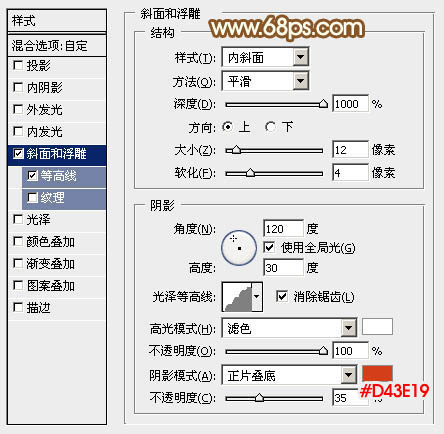
<图9>

<图10>
6、按Ctrl+ J 把当前图层复制一层,按住Ctrl键点击文字缩略图载入文字选区,选择菜单:选择 > 修改 > 收缩,数值为10,羽化2个像素后给当前图层添加图层蒙版,再把不透明度改为:30%,效果如图12。

<图11>

<图12>
7、把背景图层隐藏,新建一个图层,按Ctrl+ Alt + Shift + E 盖印图层。

<图13>
8、在背景图层上面新建一个组,命名为“立体面”。把盖印后的文字移动新建的组里面。

<图14>




























